IPhoneのモバイルデータ統計を自動的にリセットする方法

iPhoneのモバイルデータ統計を自動的にリセットする方法について詳しく解説します。ショートカットを利用して手間を省きましょう。
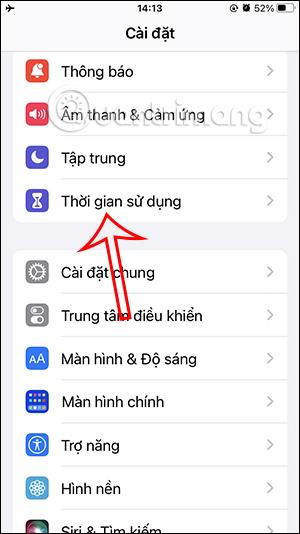
iPhone には、特定のアプリケーションの使用を制限したり、iPhone パスワードの変更のブロックや iPhone でのモバイル データ使用のブロックなど、他のユーザーが携帯電話で特定の操作を実行することをブロックしたりするアプリ制限機能があります。 iPhone でモバイル データのブロックをオンにすると、データ容量の不足を避けるために、他の人がモバイル データを使用するためにオンにすることができなくなります。以下の記事では、iPhone でのモバイルデータ使用のブロックについて説明します。
iPhone でモバイルデータの使用をブロックする手順
ステップ1:
まず、iPhone で [設定] にアクセスし、[スクリーンタイム] 機能をクリックします。新しいインターフェースに切り替えて、「調整する制限を有効にする」をクリックします。

ステップ2:
ここで、ユーザーは制限有効モードの使用を有効にします。次に、[変更を許可する] セクションの下にスクロールし、[モバイル データの変更]をクリックします。
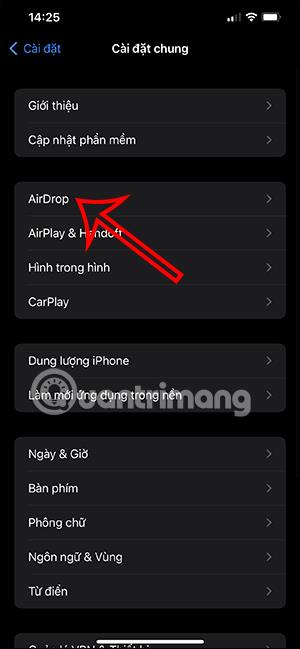
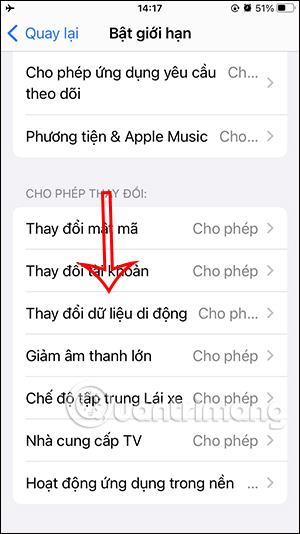
ステップ 3:
この時点で、ユーザーは許可モードから許可しないモードに切り替えて、他の人が電話機でモバイル データを使用できないようにします。
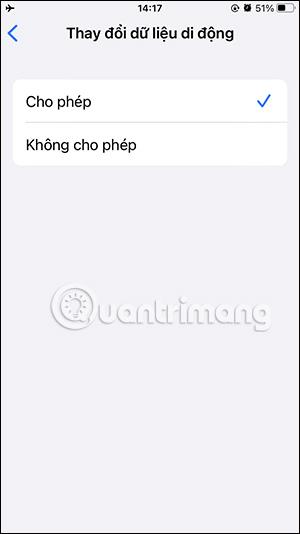
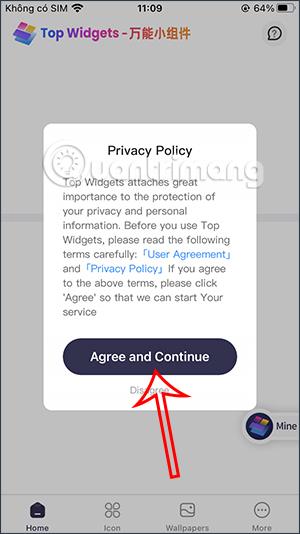
iPhone のインターフェイスに戻り、コントロール パネル インターフェイスを開くと、モバイル データ アイコンが薄暗く表示され、クリックして使用を有効にすることができません。
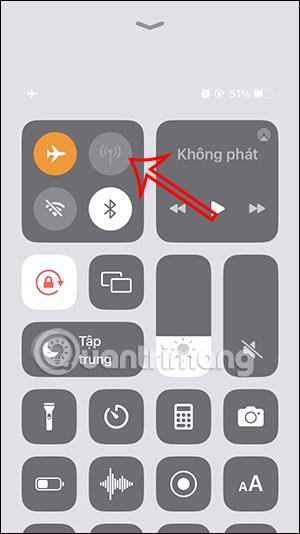
他の人があなたの携帯電話や子供にアクセスしても、誤って携帯電話のモバイル データをオンにして使用することがなくなり、携帯電話の既存の容量を消費することがなくなります。
iPhoneのモバイルデータ統計を自動的にリセットする方法について詳しく解説します。ショートカットを利用して手間を省きましょう。
Zen Flip Clock アプリケーションは、iPhoneユーザーがフリップ時計を簡単に設定するための優れたオプションを提供します。
サッカー愛好家なら、このライブアクティビティ機能を活用し、iPhoneのロック画面に2022年ワールドカップのスコアを表示する方法をチェックしましょう。
初めての iPhone にインストールした最初の iOS アプリが何だったのか気になりますか?この記事では、その確認方法を詳しく解説します。
Apple がリリースしたばかりの iOS 16 バージョンには興味深い機能がたくさんありますが、Android で見たことのある機能もいくつかあります。
この記事では、iPhoneでビデオを自動的に繰り返す方法を詳しく解説します。ループ再生の手順を簡潔に説明し、便利なヒントも紹介します。
この記事では、iPadのNoteアプリで手書きのメモをコピーして貼り付ける最も簡単な方法を紹介します。iPadを使って手書きをデジタル化する方法を学びましょう。
iPhoneのメモに署名を挿入する方法をご紹介します。この機能は文書の保護に役立ち、コンテンツの盗用を防ぎます。
iPhoneでイベントカレンダーをロック画面に表示し、必要なときに簡単に確認できる方法を紹介します。今後のスケジュールを忘れないために、カレンダーのアプリケーションを活用しましょう。
iPad用Safariブラウザで、お気に入りバーを簡単に管理する方法について詳しく説明します。お気に入りバーを表示することで、ウェブサイトへのアクセスがより便利になります。








